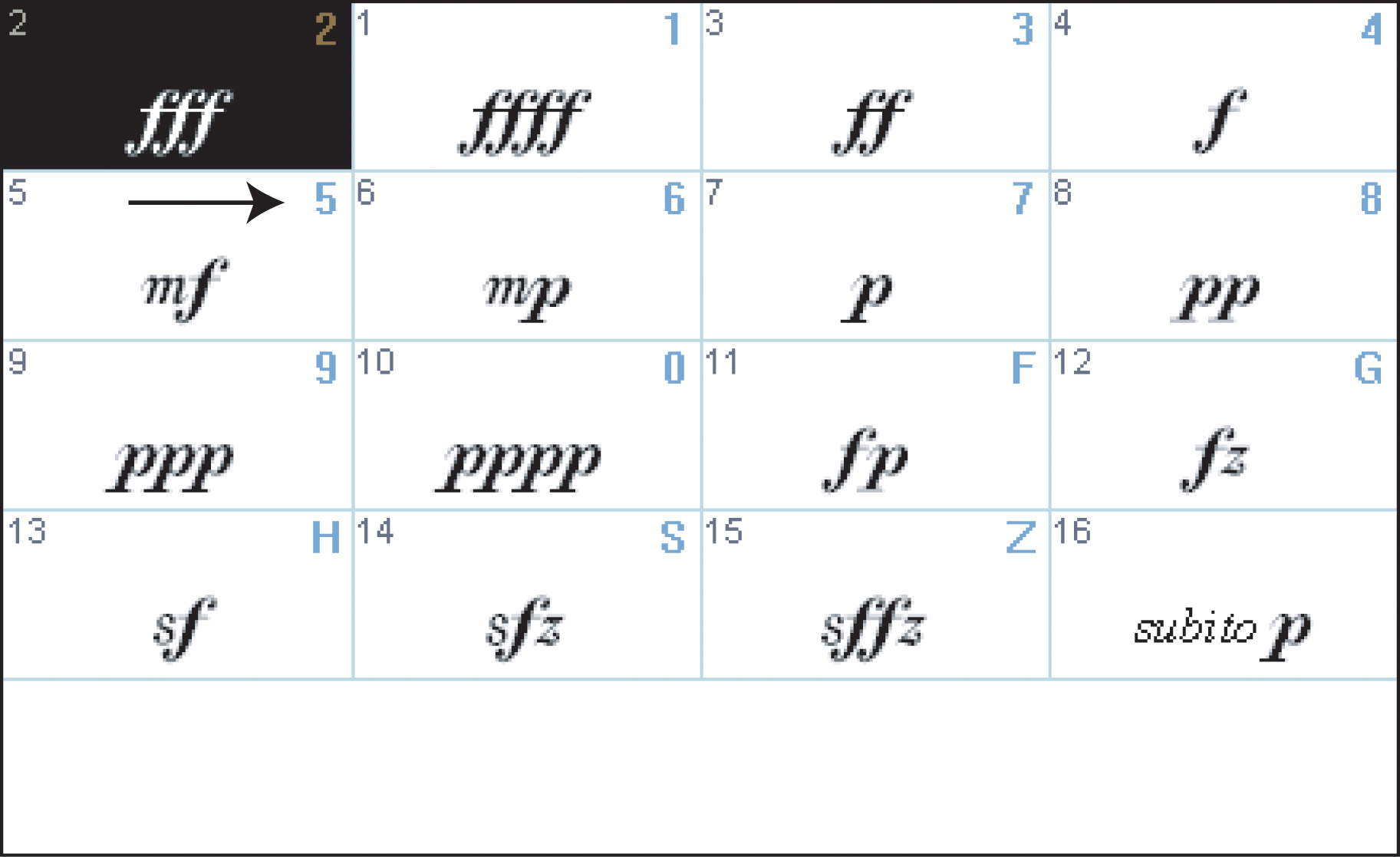ここでは、発想記号(強弱記号、速度標語、速度変化、発想標語、演奏指示、リハーサルマーク)を楽譜に追加する方法を説明します(自動配列機能を使用するリハーサルマークを追加する方法については、独自のリハーサルマークを作成するにはをご参照ください)。
- 〔発想記号〕ツール〔発想記号〕ツール
 をクリックします。
をクリックします。
- 記号を割り付けたい音符または小節の付近をダブルクリックします。複数の五線に同じ発想記号を配置するには、対象の五線をドラッグして囲みます。〔発想記号の選択〕ダイアログボックスが表示されます。
- 左のカテゴリリストから目的のカテゴリを選択します(または、〔すべて表示〕を選択して発想記号の一覧を表示します)。カテゴリごとにフォント、配置の値が設定されています(発想記号カテゴリの設計ダイアログボックスを参照)。すでに楽譜に表示されている強弱記号を含め、どの強弱記号も〔強弱記号〕カテゴリの設定が適用されます。カテゴリの設定から除外したい強弱記号がある場合は、〔発想記号の設計〕ダイアログボックスで個々に〔[カテゴリ名]で定義されたフォントを使用〕と〔[カテゴリ名]で定義された配置を使用〕のチェックを外します。
発想記号にが設定されていると、〔発想記号の選択〕ダイアログボックスの記号欄の右上に数字(または文字)が表示されます。マクロ機能が設定されたキーを押しながら楽譜上をクリックするだけで、簡単に楽譜に発想記号を追加できます。発想記号にマクロキーを割り当てるには、〔発想記号の選択〕ダイアログボックスで発想記号を選択して、Shiftキーを押しながら目的のキーを押します。
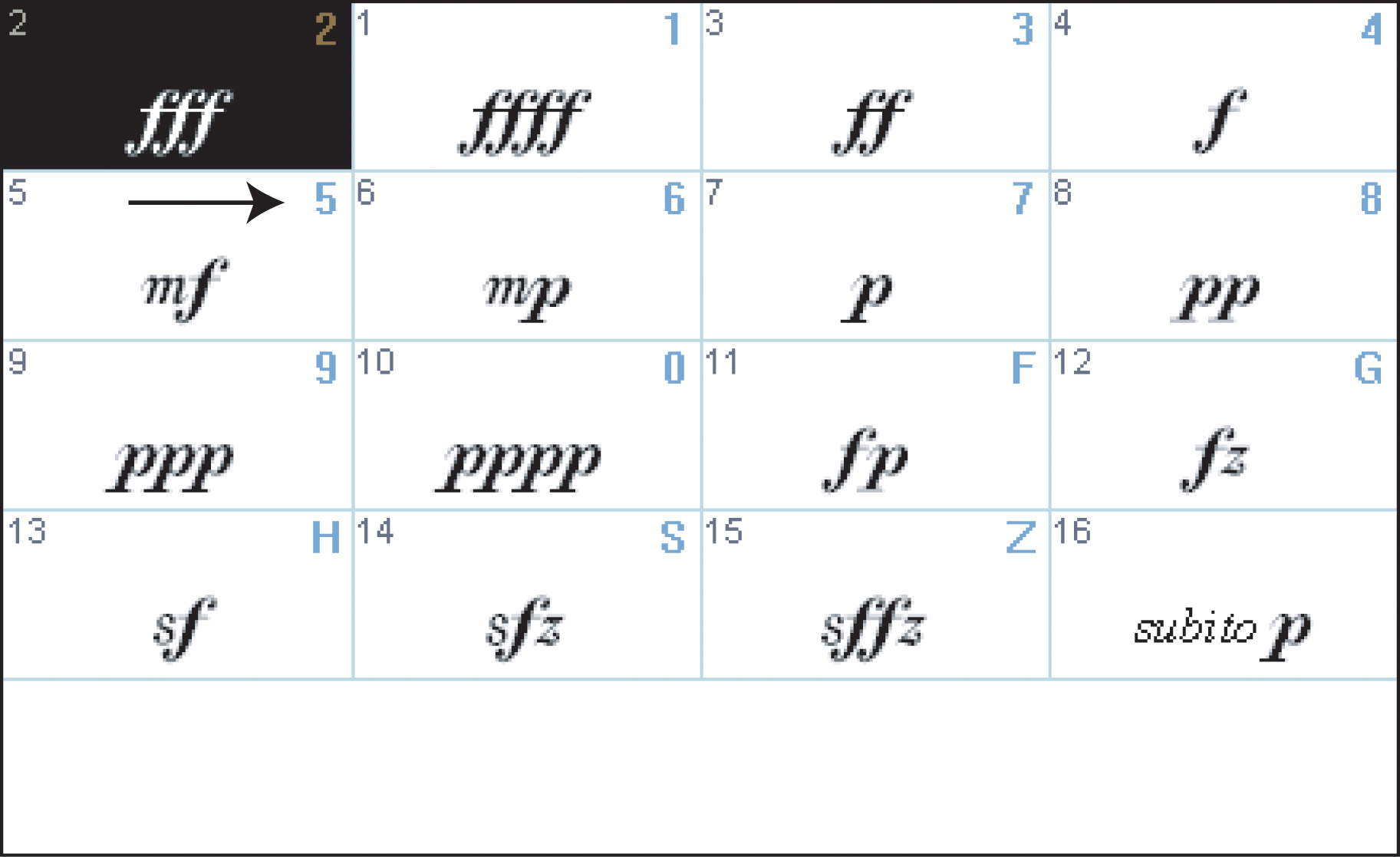
- 発想記号をダブルクリックすると、発想記号が楽譜に表示されます。位置設定は、〔発想記号カテゴリの設計〕ダイアログボックスのカテゴリの設定に従っています。発想記号の割り付け先(拍または小節)を示すインジケータラインが表示されます。発想記号のハンドルを左右にドラッグすると、割り付け先を別の拍または小節に変更できます。割り付け先を別の五線にするには、発想記号のハンドルを上下にドラッグして、別の五線に移動します。

マクロ機能を使って楽譜に追加した発想記号に対しても、カテゴリの設定が適用されます。
 をクリックします。
をクリックします。 をクリックします。
をクリックします。